Ardour Es
Exportar Regiones
Exportar es el proceso de guardar una región, pista o sesión a un fichero en el ordenador. Puedes querer exportar solo una región de tu sesión, quizás para utilizarla como ejemplo en otra aplicación, o para editarla en un programa de edición diferente.
Exportar una Región
Para Exportar una región, selecciónala (para que se torne azul), y entonces haz click-derecho en Exportar o utiliza el menú superior Sesión > Exportar > Exportar regiones seleccionadas a fichero de audio.
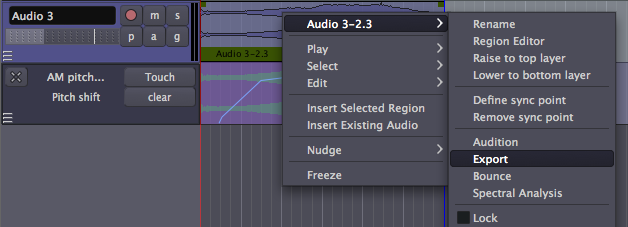
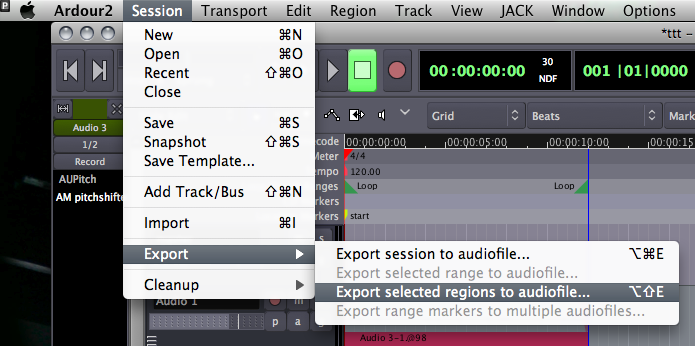
Esto abrirá una caja de diálogo con varias opciones. Normalmente exportarás como un fichero AIFF o WAV, bien a 16-bit o 24-bit. Los ficheros de 16-bit files pueden ser quemados directamente en un CD de audio, pero si pretendes que el audio sea reprocesado más veces, es mejor que lo exportes a 24-bit. Habiendo escogido tus opciones, introduce el nombre de la pista arriba y selecciona Exportar.
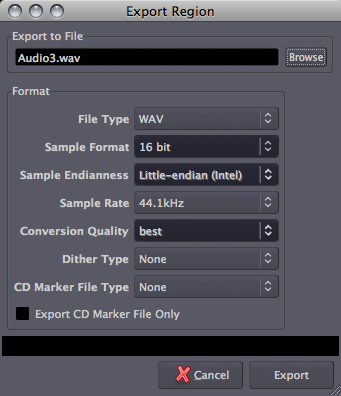
Aviso: sobrescribir ficheros existentes provocará que Ardour se confunda, resultando en que se Exporten ficheros vacíos. ¡Asegúrate de utilizar un nombre de fichero único cada vez que exportes!
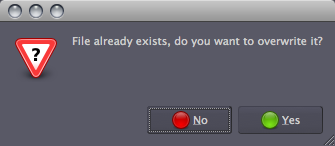
Por favor nota que cuando se porta una región, no todos los parámetros y ediciones son exportados. Las Regiones recortadas, divididas, extendidas e invertidas pueden ser exportadas, pero ediciones tales como la Normalización, Atenuación y Panoramización, y Automatización no se exportan. También, el volumen de la misma pista de audio o del bus maestro no afectará al fichero exportado. Para exportar estas ediciones, por favor mira los capítulos Exportar un Rango y Exportar una Sesión.